如何使用Microsoft 365宣讲PPT时实现“同声传译”
全球化的“地球村”时代,与外国企业贸易是非常常见的事。有时还要参加国外的产品发布会,大家都使用不同语言,在沟通上会比较麻烦。Microsoft 365利用AI技术可以实现宣讲PPT时“同声传译”,当然这里的“同声传译”仅是比喻,而是实现了在宣讲PPT时可以显示翻译后的字幕,这大大方便了产品的宣发工作。
下面我们来看看Microsoft 365是如何设置实时字幕及翻译的吧!
一、设置位置
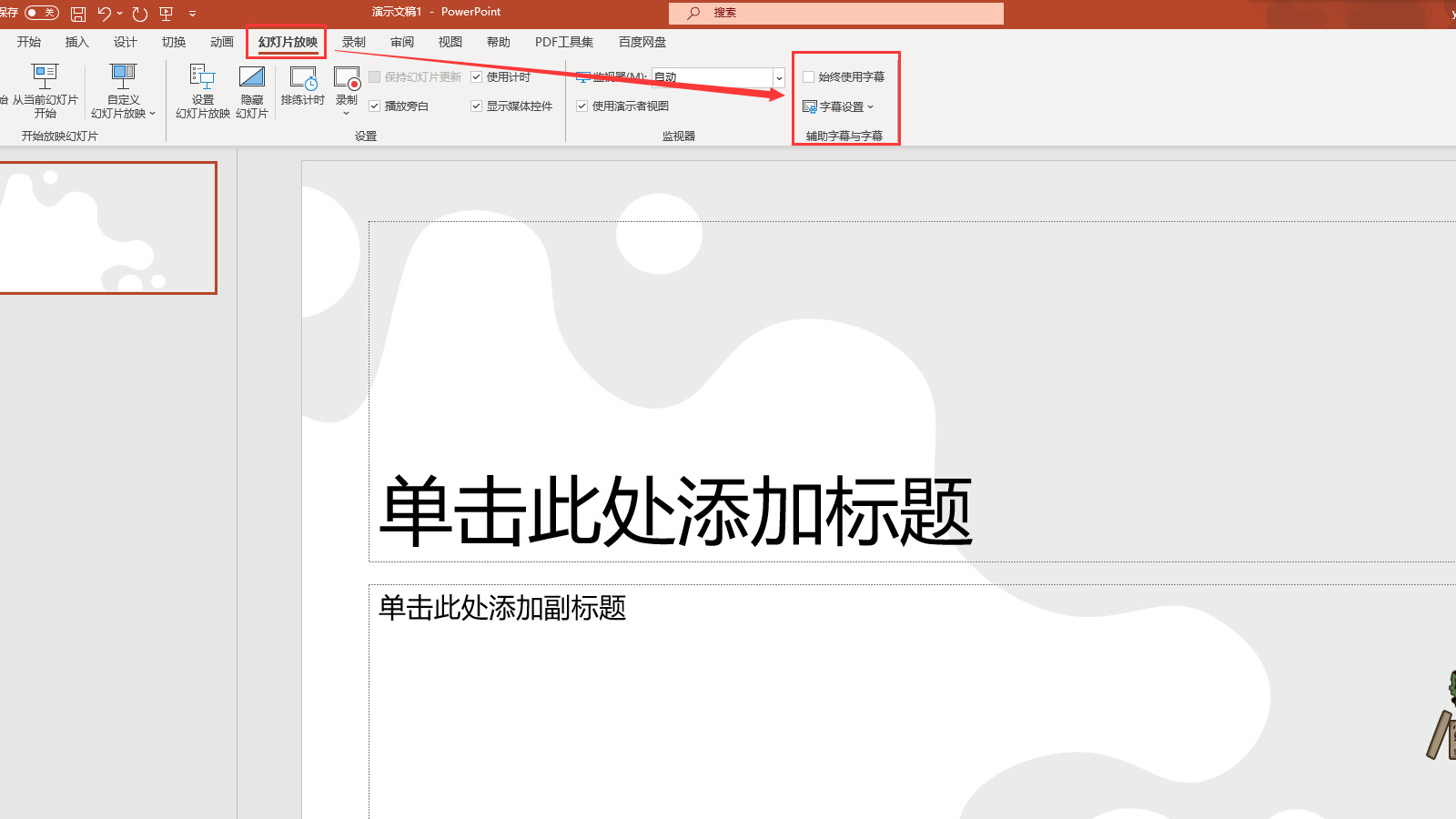
单击“设置字幕”,选择“讲述语言”,如中文,也可以在下拉菜单内选择其他语种;然后再打开“字幕语言”下拉菜单,选择语种,如英语、意大利语等等。除了字幕语言的设置外,我们还可以设置字幕的显示位置,如覆盖幻灯片等。再次播放幻灯片,用中文讲述内容时,幻灯片内便会展示英文直译。
简单总结,如何使用Microsoft 365宣讲PPT时实现“同声传译”,首先找到设置位置,单击“幻灯片放映”,右侧便有字幕的相关设置。然后,勾选“始终使用字幕”。再单击“设置字幕”,选择讲述语言,再选择字幕语言,最后选择字幕展示位置即可。如此简单几步,以后再使用PPT宣讲产品时,再也不用担心外国客户听不懂了。
作者:伯桑
office 365 ppt 微软ppt365 powerpoint 365 office2016宣传片版权声明
本文来自投稿,不代表本站立场,转载请注明出处。
